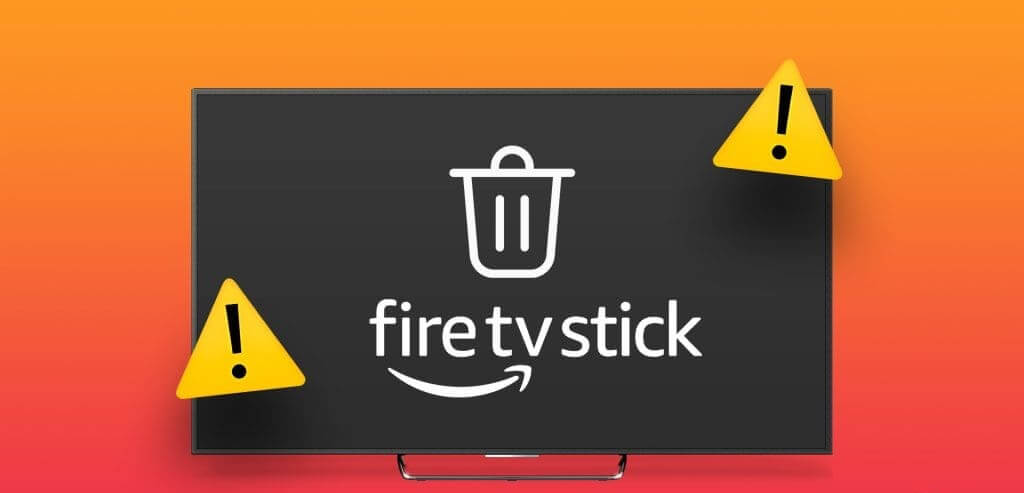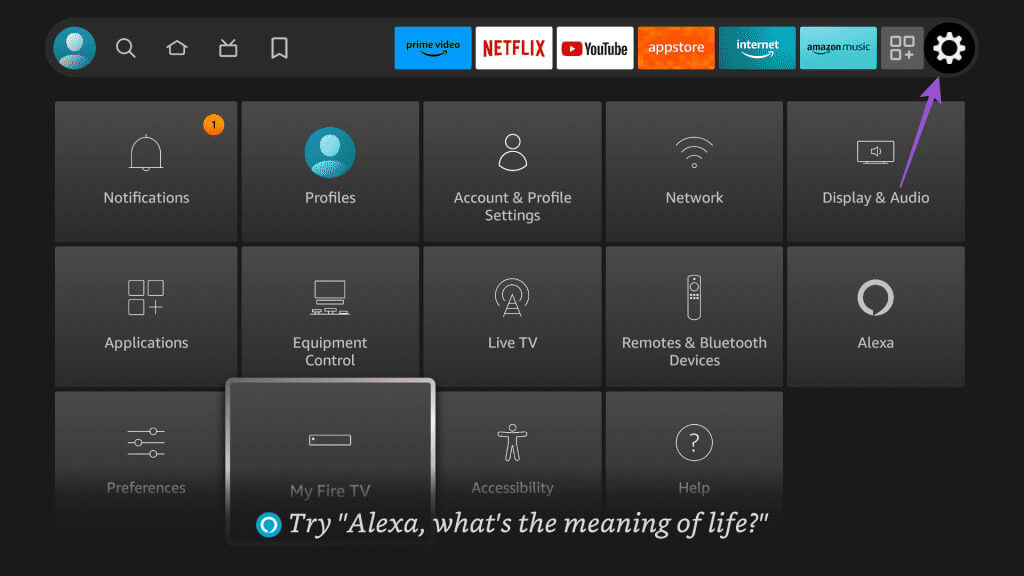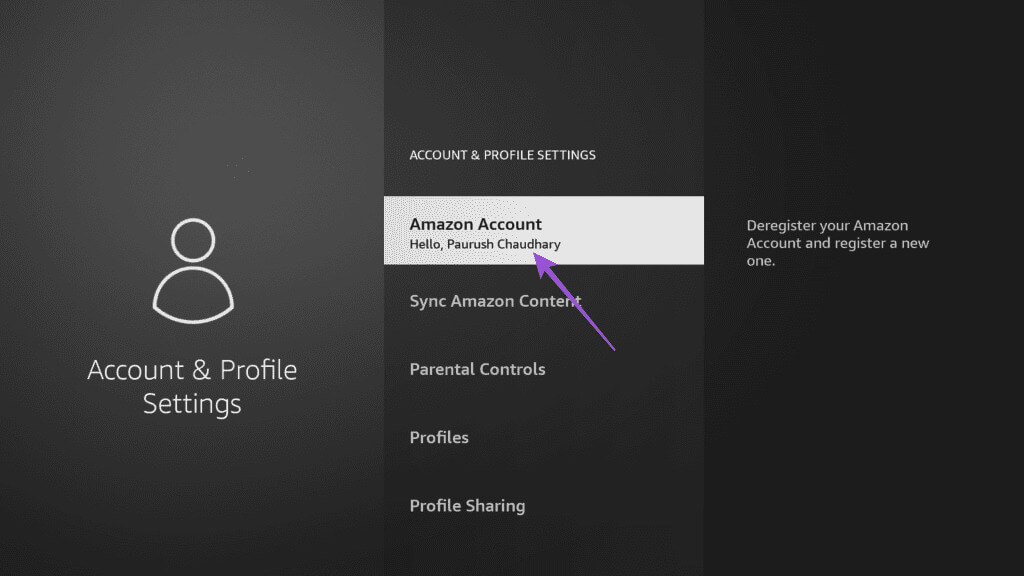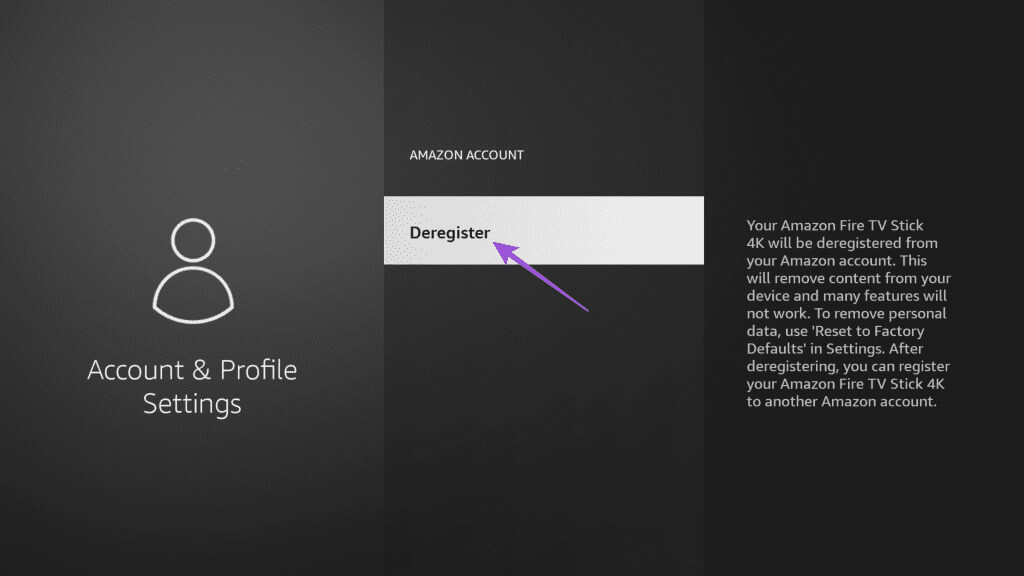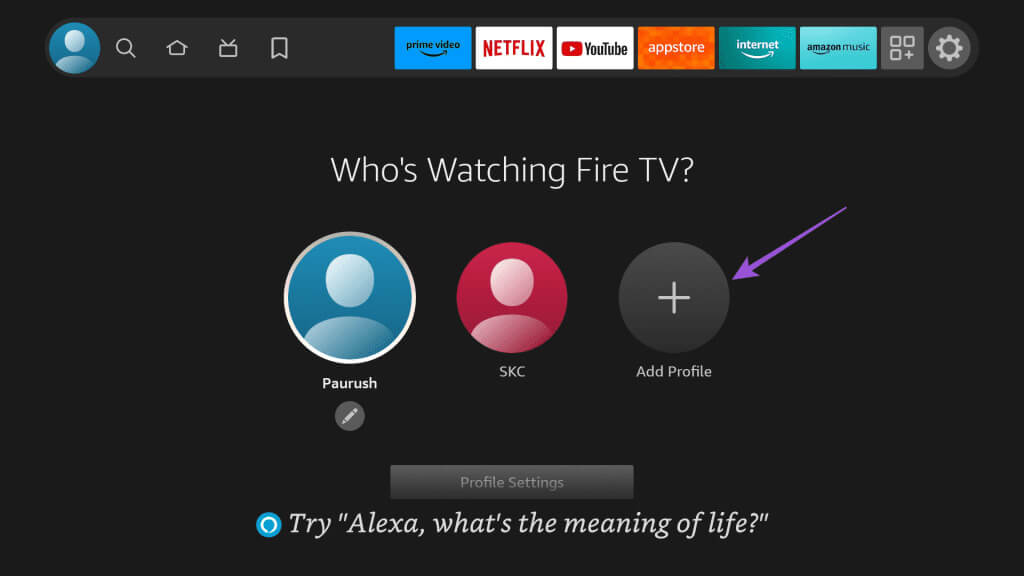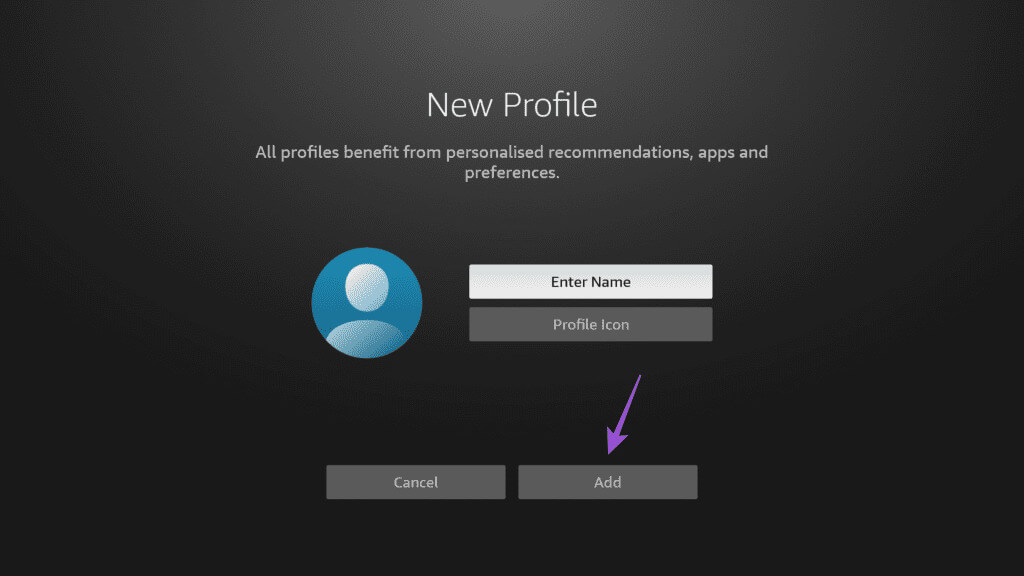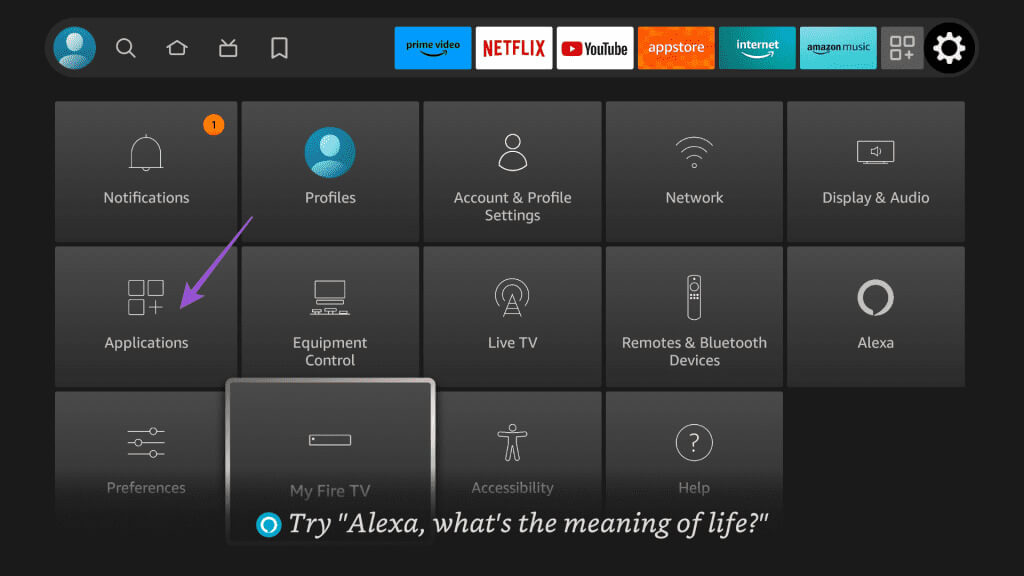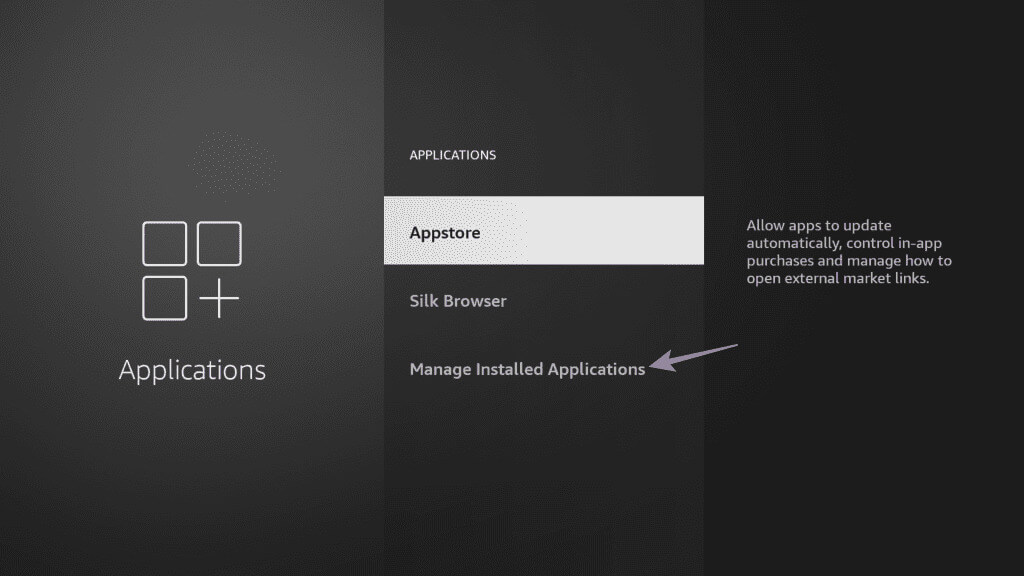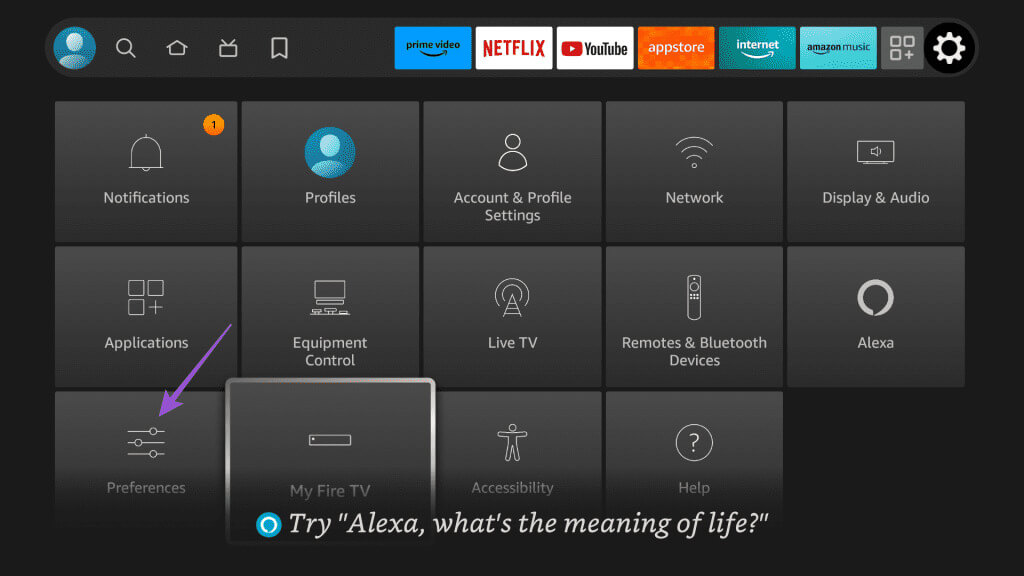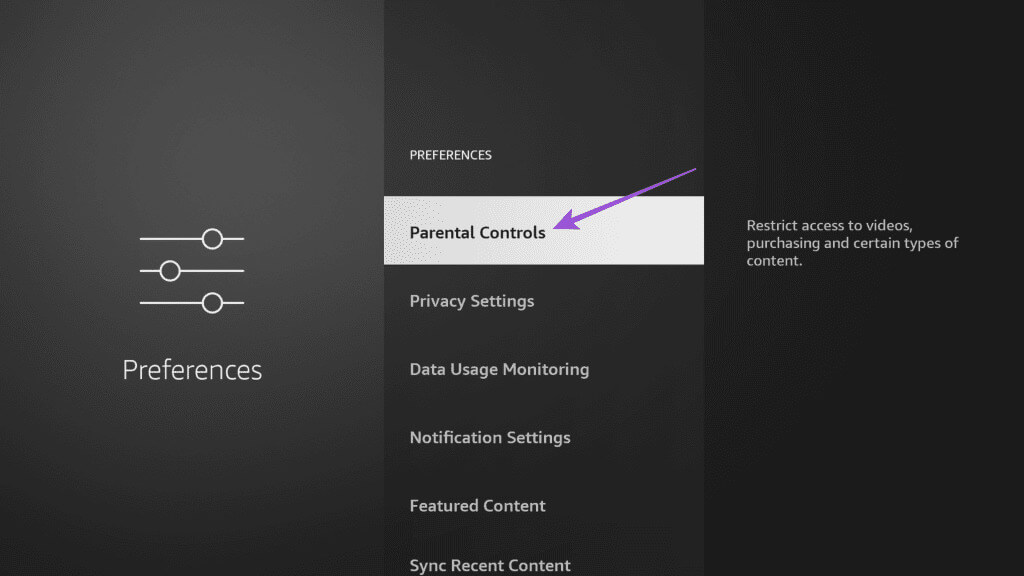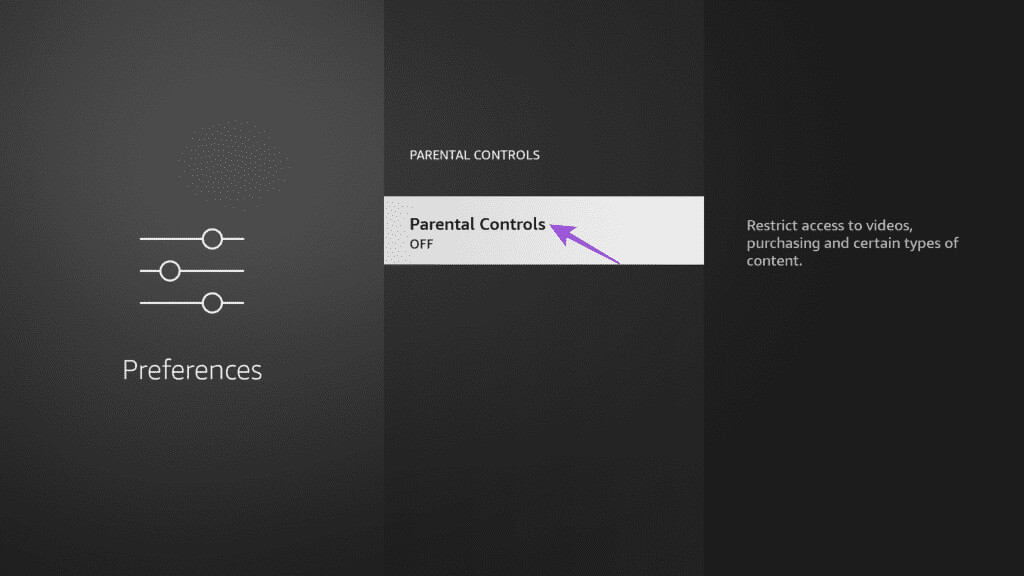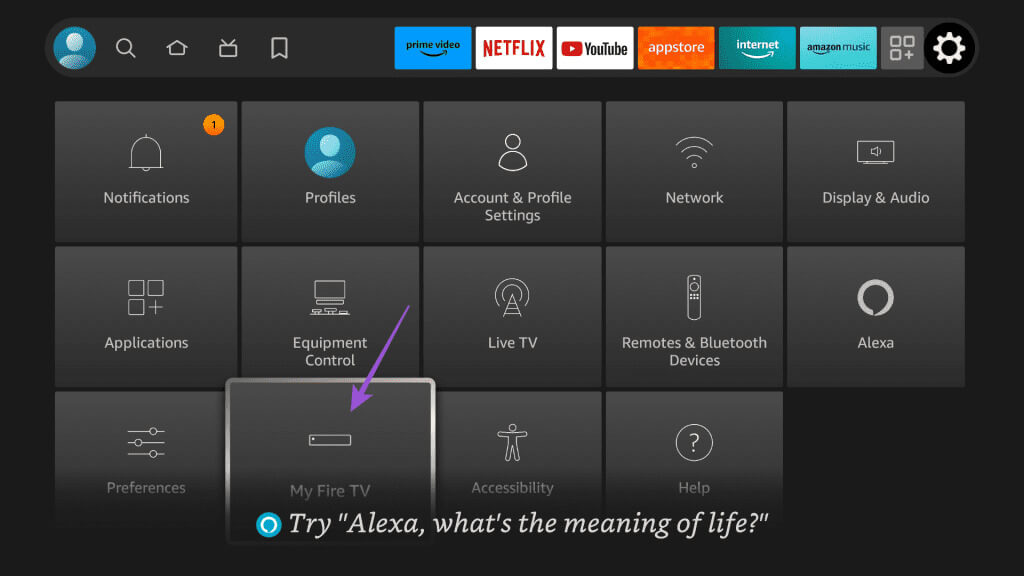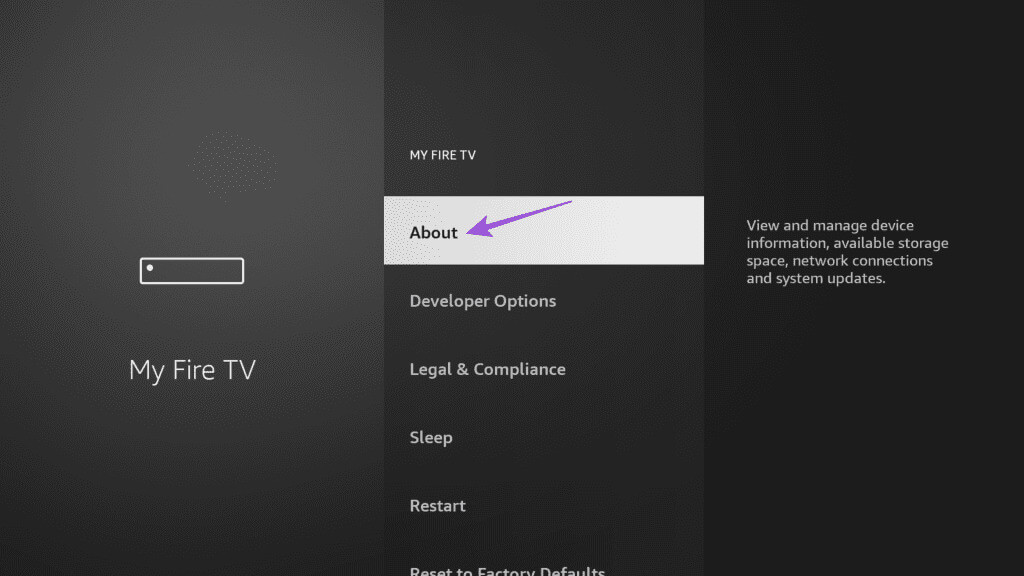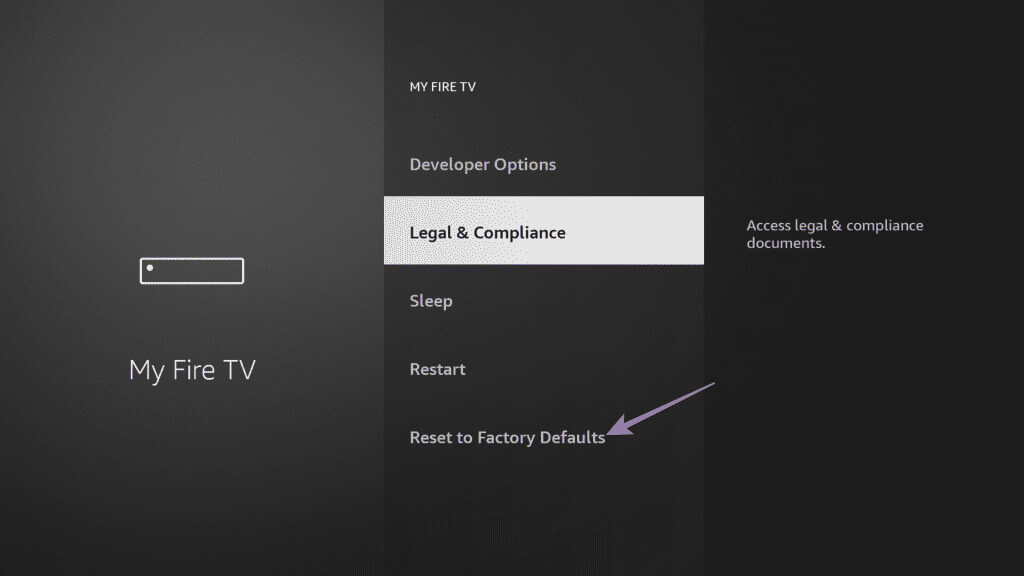Top 5 des correctifs pour l'impossibilité de supprimer des applications sur Amazon Fire TV Stick
Amazon Fire TV Stick est disponible dans différentes options de stockage selon le modèle. Vous pouvez installer de nombreuses applications sur votre modèle mais vous pouvez également Supprimer certaines applications sur Fire TV Stick Pour libérer de l'espace de stockage au fur et à mesure que vous continuez à l'utiliser. Voici les 5 principaux correctifs permettant de supprimer des applications sur Amazon Fire TV Stick.
Mais pour certains utilisateurs, la simple tâche de désinstaller des applications devient difficile. Si vous ne parvenez pas non plus à supprimer des applications sur votre modèle Amazon Fire TV Stick, voici quelques solutions pour vous aider à résoudre le problème. Ces solutions s'appliquent à tous les modèles Amazon Fire TV Stick.
1. Connectez-vous à votre compte Amazon
En commençant par la solution de base, vous pouvez essayer de reconnecter Entrée à votre compte Amazon si votre Fire TV Stick ne parvient pas à désinstaller les applications. Cela supprimera toutes vos applications téléchargées ou achetées sur votre Fire TV Stick. Cela supprime également vos préférences système.
Étape 1: Aller à Icône Paramètres Sous la forme d La peur Dans le coin supérieur droit de Écran d’accueil du Fire TV Stick.
Étape 2: Sélectionner Paramètres de compte et de profil Sous Onglet Paramètres.
Étape 3: Sélectionner compte Amazon من Menu d'options.
Étape 4: Sélectionner Annuler l'inscription.
Étape 5: Enregistrez votre entrée sur compte Amazon à vous de télécharger à nouveau toutes vos applications. Ensuite, voyez si vous pouvez supprimer les applications.
2. Créez un nouveau profil
Si vous rencontrez toujours le même problème, vous pouvez créer un nouveau profil pour vérifier si vous pouvez désinstaller des applications de ce profil. Voici comment.
Étape 1: Sélectionner Icône de profil Dans le coin supérieur gauche de Écran d’accueil du Fire TV Stick.
Étape 2: Sélectionnez une icône Ajouter un profil.
Étape 3: Entrez un nom et sélectionnez une icône Profil, Et cliquez sur enregistrer.
Étape 4: après Créer un profil Ceci, sélectionnez son icône pour enregistrer Entrée.
Étape 5: quand tu deviens Les applications Disponible dans votre nouveau profil, rendez-vous sur Paramètres Sur la page d'accueil.
Étape 6: Faites défiler vers le bas et sélectionnez Applications.
Étape 7: Sélectionner Gérez les applications installées.
Ensuite, essayez de désinstaller une application pour vérifier que votre Fire TV Stick vous permet de le faire.
3. Supprimez le contrôle parental
Viser Contrôle parental sur Fire TV Stick Pour protéger vos enfants contre tout accès involontaire à des contenus qui ne leur conviennent pas. Mais si vous ne parvenez toujours pas à désinstaller des applications de Fire TV Stick, vous pouvez supprimer le contrôle parental pour vérifier si vous pouvez désinstaller certaines applications.
Étape 1: Dirigez-vous vers l'icône Paramètres Sous la forme d La peur Dans le coin supérieur droit de Écran d'accueil Pour clé Fire TV.
Étape 2: Sélectionnez Préférences puis Entrée Numéro d'identification personnel (PIN) Numéro de contrôle parental composé de 5 chiffres.
Étape 3: Sélectionner Contrôle parental من Menu d'options.
Étape 4: Sélectionner Contrôle parental pour désactiver la fonction.
Étape 5: Entrer Numéro d'identification personnel (PIN) Contrôle parental à nouveau pour confirmer votre choix.
Étape 6: Se référer à Page d'accueil Et vérifie si tu peux Désinstaller des applications Maintenant
4. Mettre à jour le système d'exploitation Fire
Vous pouvez installer la dernière mise à jour de la version Fire OS sur votre Fire TV Stick. Cette mise à jour arrive avec de nombreuses améliorations et corrections de bugs dans le système d'exploitation.
Étape 1: Au Écran d'accueil Pour Fire TV Stick, dirigez-vous vers l’icône Paramètres Sous la forme d La peur Dans le coin supérieur droit
Étape 2: Sélectionner Mon Fire TV.
Étape 3: Sélectionner Environ.
Étape 4: Sélectionner التحقق من Avoir des mises à jour/installer des mises à jour.
Étape 5: Téléchargement Mettre Et installez-le si vous en voyez.
Après avoir redémarré votre Fire TV Stick, voyez si vous pouvez supprimer des applications.
5. Réinitialiser la clé Fire TV
Si vous ne parvenez toujours pas à supprimer des applications sur votre Amazon Fire TV Stick, la dernière option consiste à les réinitialiser. Cela effacera toutes les applications et restaurera les paramètres système par défaut. Une fois terminé, vérifiez si le problème est résolu.
Étape 1: Faites défiler jusqu'à Icône des paramètres de Fire TV Sur l'écran principal.
Étape 2: Sélectionner Mon Fire TV.
Étape 3: Faites défiler vers le bas et sélectionnez Réinitialiser à Paramètres d'usine par défaut.
Étape 4: Suivre Aide à l'écran pour terminer le processus.
Supprimez ce dont vous n'avez pas besoin
Ces solutions vous aideront lorsque vous ne parviendrez pas à supprimer des applications sur Amazon Fire TV Stick. Mais si vous êtes confronté à une situation dans laquelle vous ne pouvez ouvrir aucune application, vous pouvez vous référer à notre article qui fournit Meilleurs correctifs pour les applications qui ne se lancent pas sur Amazon Fire TV Stick.